Excel: net geliri veya net kaybı döndürmek için if i̇şlevini kullanın
Excel’deki belirli hücrelerin değerine bağlı olarak “net gelir” veya “net kayıp” değerini döndürmek amacıyla bir EĞER işlevini kullanmak için aşağıdaki formülü kullanabilirsiniz:
=IF( B2 > C2 ,"Net Income",IF( B2 < C2 ,"Net Loss", "Even"))
Toplam gelirin B2 hücresinde ve toplam giderlerin C2 hücresinde olduğunu varsayarsak, bu IF işlevi aşağıdaki değerleri döndürür:
- Gelir giderlerden fazlaysa “Net gelir” değerini döndürün
- Gelir giderlerden azsa “Net zarar” değerini döndürün
- Aksi takdirde, gelir giderlere eşitse “Çift” değerini döndürün
Aşağıdaki örnekte bu formülün pratikte nasıl kullanılacağı gösterilmektedir.
Örnek: Excel’de Net Geliri veya Net Zararı Döndürmek için IF İşlevini Kullanma
Farklı konumlarda bulunan çeşitli perakende mağazalarının toplam gelir ve giderlerini gösteren Excel’de aşağıdaki veri setine sahip olduğumuzu varsayalım:
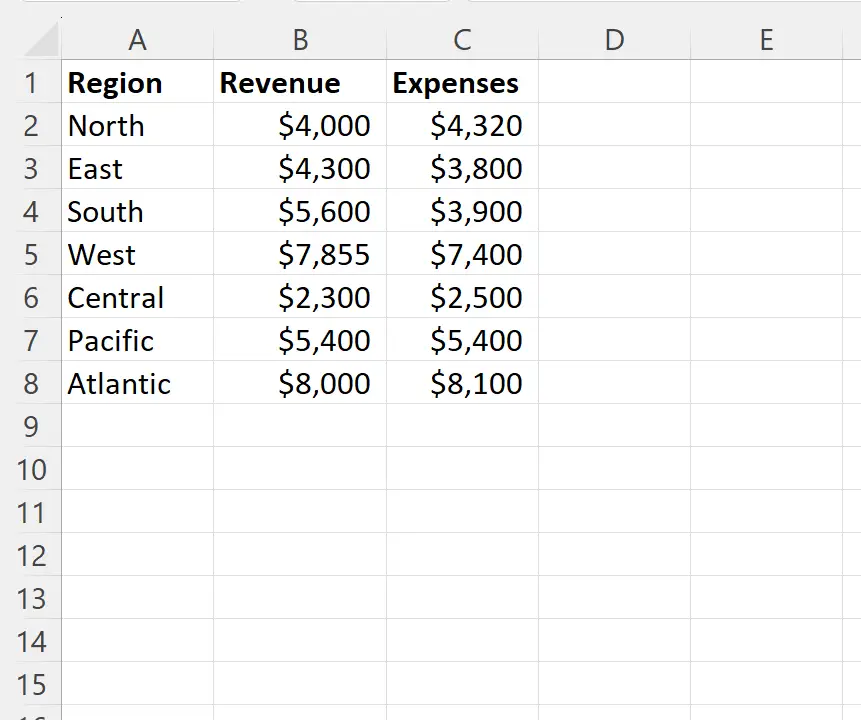
Diyelim ki her bölgedeki gelirin giderlerle karşılaştırmasını belirtmek için “Net Gelir”, “Net Zarar” veya “Çift” değerini döndürecek bir formül oluşturmak istiyoruz.
Bunu yapmak için D2 hücresine aşağıdaki formülü yazabiliriz:
=IF( B2 > C2 ,"Net Income",IF( B2 < C2 ,"Net Loss", "Even"))
Daha sonra bu formülü tıklayıp D sütunundaki kalan her hücreye sürükleyebiliriz:
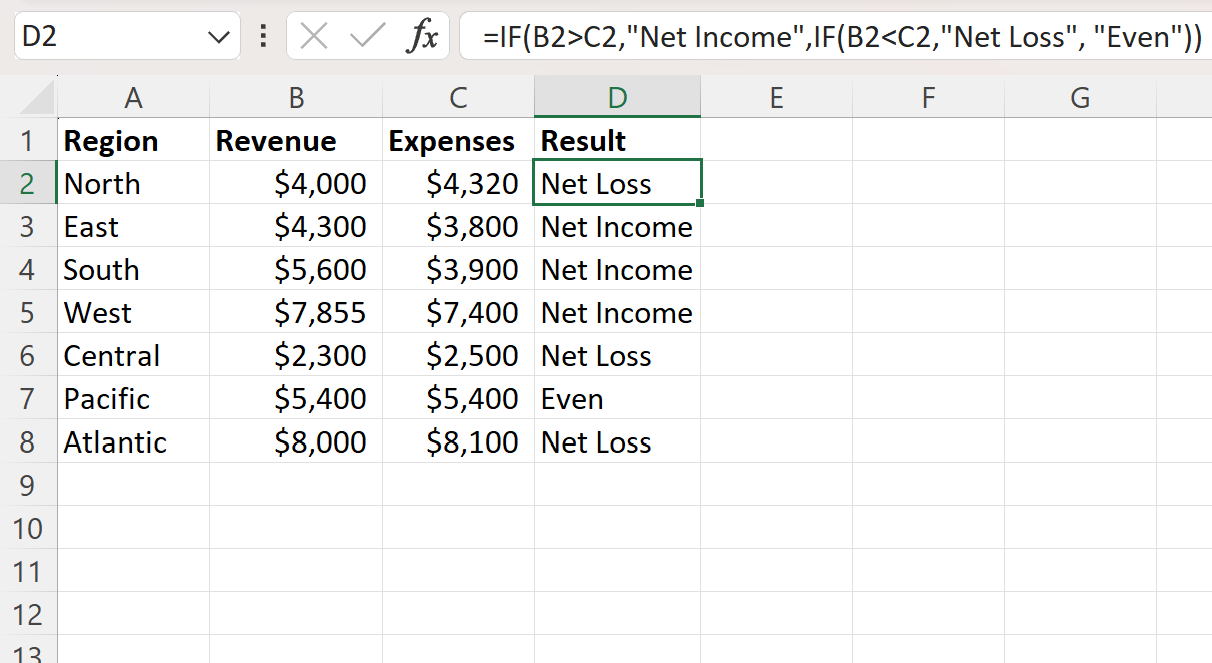
Sütun D artık her bölgedeki gelirin giderlerle nasıl karşılaştırıldığını göstermek için “Net Gelir”, “Net Zarar” veya “Çift” görüntülüyor.
Örneğin:
- Kuzey bölgesindeki gelirler giderlerden düşük olduğundan formül “Net zarar” değerini döndürdü
- Doğu bölgesinde gelir giderleri aştı, dolayısıyla formül “Net Gelir” değerini döndürdü
- Güney bölgesinde gelir giderlerden daha yüksek olduğundan formül “Net geliri” döndürüyordu
Ve benzeri.
Ek kaynaklar
Aşağıdaki eğitimlerde Excel’deki diğer genel görevlerin nasıl gerçekleştirileceği açıklanmaktadır:
Excel: EĞER işlevinin birden çok koşulla nasıl kullanılacağı
Excel: Evet veya Hayır’a Dönmek İçin EĞER İşlevi Nasıl Kullanılır
Excel: Bir Değer Aralığıyla EĞER İşlevi Nasıl Kullanılır